Как усилить сигнал Wi-Fi роутера в квартире: рабочие способы
Еще несколько десятков лет интернет был доступен только в стационарных компьютерах. Сегодня технологии достигли того уровня, когда беспроводной доступ к сети можно получить из мобильных устройств, находясь в любом месте, где стабилен сигнал от базовой станции. Однако связь иногда подводит, причины могут быть разными:
- перегружена базовая станция из-за большого количества пользователей;
- слишком большое расстояние до станции;
- малое количество антенн;
- недостаточная мощность антенн;
- электромагнитные помехи;
- сигналу мешают строения или особенности ландшафта.
Бывает так, что в одной комнате интернет ловит нормально, а в другой сигнал проходит слабо. Рассмотрим подробнее, как решить проблему и усилить сигнал вай-фай в зависимости от причины неполадок.
Минимизация воздействия других устройств, убираем все лишнее
На распространение связи негативно влияет близкое расположение электронных устройств, проводов, металлических дверей, железобетонных перегородок, утеплителя на стенах, галогенных ламп, зеркал и других элементов.
Часто перебои с интернетом и мобильным соединением случаются в новогодние праздники, когда в доме появляется много гирлянд. Чтобы определить, в чем причина, испытайте качество сигнала до того, как включите электромагнитные устройства и после. Если разница имеется, значит достаточно переставить маршрутизатор в другое место.
Усиление сигнала в настройках роутера
Иногда проблемы с сигналом появляются даже у продвинутых устройств, это можно устранить, своевременно обновив программное обеспечение (ПО). Регулярно проверяйте уведомления устройств, некоторые маршрутизаторы оповещают о появлении нового ПО. При покупке роутера не забудьте закрыть доступ посторонним и установить свой пароль. Также усилить вай-фай можно, изменив настройки роутера.
Увеличение мощности передатчика
Изменить мощность можно в настройках маршрутизатора. Во вкладке «Беспроводная сеть» найдите пункт «Профессионально» или «Расширенные настройки», далее выбираем функцию «Управление мощностью передачи». Уровень мощности будет отображаться на шкале. Установите показатель на 100%.
Во вкладке «Беспроводная сеть» найдите пункт «Профессионально» или «Расширенные настройки», далее выбираем функцию «Управление мощностью передачи». Уровень мощности будет отображаться на шкале. Установите показатель на 100%.
Смена канала
Если в зоне действия точки подключения имеются другие маршрутизаторы, что часто встречается в современных городских условиях, в настройках нужно сменить канал. В роутерах предусмотрено переключение на разные каналы, протестируйте каждый и выберите наименее загруженный.
Смена диапазона
Маршрутизаторы работают на двух частотах: 2.4 GHz на 5 GHz. Есть модели, у которых предусмотрена только одна частота 2.4 GHz. Обычно к таким устройствам относятся системы видеонаблюдения. В этом случае вариант со сменой режима не пройдет. Если же у вас более современный маршрутизатор, можно переключиться на 5 GHz, сигнал станет более мощным и устойчивым.
Смена режима беспроводной сети
Режим работы роутера 802. 11N. Этот способ подходит для устройств с несколькими встроенными антеннами. В настройках нужно зайти в «Режим беспроводной сети» и выбрать пункт N only.
11N. Этот способ подходит для устройств с несколькими встроенными антеннами. В настройках нужно зайти в «Режим беспроводной сети» и выбрать пункт N only.
Установка альтернативной прошивки
Многие забывают простейший способ решить задачу. Перед тем, как звонить в службу поддержки или искать более замысловатые способы усиления сигнала попробуйте перезагрузить роутер. Ведь неполадки могли возникнуть из-за сбоя в программном обеспечении. Некоторые модели роутеров имеют функцию автоматической перезагрузки, поищите ее в настройках и установите подходящую периодичность.
Если же перезагрузка не помогла можно поменять прошивку и установить DD-WRT. Универсальное приложение доступно бесплатно для любого пользователя. Программа подходит для большинства маршрутизаторов, отличается простотой управления и поддерживает широкий спектр функций. Система поддерживает все современные стандарты WLAN, интегрируется с VPN, поддерживает расширенные частоты, имеет многоязычный пользовательский интерфейс.
Усиление с помощью дополнительных устройств
Замена антенны
Антенны для домашнего пользования не могут похвастаться хорошим коэффициентом усиления и обычно ограничиваются максимум 5 dBi. Этого показателя достаточно для небольшого помещения, конечно же сигнал будет слабеть и пропадать по мере увеличения расстояния до передатчика. Решить проблему можно, если приобрести внешнюю антенну на 20-30 dBi и подсоединить ее к роутеру через кабель. Благодаря наружной антенне вы значительно увеличите покрытие и мощность сигнала. С внешней антенной интернет и мобильная связь будут ловить даже на улице и в соседнем здании. Однако перед покупкой антенны убедитесь, что с вашего роутера можно будет снять штатную антенну, бывают модели, в которых это сделать невозможно.
Установка репитера
Усилить сигнал вай-фай роутера можно с помощью установки репитера. Устройство принимает сигнал от маршрутизатора, обрабатывает его, улучшает и передает на принимающий гаджет. В качестве репитера можно использовать другой маршрутизатор. Что касается расстановки электроники, то все зависит от архитектуры здания. Если у вас одноэтажное строение и сигнал теряется в удаленных комнатах, значит устанавливать ретранслятор нужно в том месте, где сигнал угасает, но еще присутствует. Если речь идет о двухэтажном доме, то на первом этаже надо устанавливать репитер, на втором – маршрутизатор.
В качестве репитера можно использовать другой маршрутизатор. Что касается расстановки электроники, то все зависит от архитектуры здания. Если у вас одноэтажное строение и сигнал теряется в удаленных комнатах, значит устанавливать ретранслятор нужно в том месте, где сигнал угасает, но еще присутствует. Если речь идет о двухэтажном доме, то на первом этаже надо устанавливать репитер, на втором – маршрутизатор.
Установка усилителя Wi-Fi
Усиливаем антенну Wi-Fi с помощью Mesh-системы. Сетевое оборудование состоит из центрального роутера и нескольких точек доступа, которые нужно распределить по дому, чтобы сигнал везде ловил с одинаковой интенсивностью. Количество точек доступа зависит от площади дома. Чем больше пространство, тем больше точек нужно устанавливать. Система Mesh имеет централизованное управление. Из достоинств отметим бесшовное сетевое соединение. Связь не будет прерываться, когда вы будете перемещаться по дому. Смартфон, планшет или ноутбук автоматически переключатся к следующей точке доступа.
За качественный роуминг отвечает стандарт 802.11k/r/v, который поддерживается всеми современными мобильными устройствами. Чем хороша система Mesh? Комплект оборудования можно дополнять последовательно. К примеру, для начала купите роутер с поддержкой функции Mesh, а затем постепенно докупайте нужное количество точек, если вам покажется, что сеть ловит недостаточно хорошо. Бывает так, что и одна точка доступа справляется с задачей и организует хорошее покрытие сети. При выборе Mesh-систем рекомендуем придерживаться одного производителя, чтобы в дальнейшем не возникло проблем с интеграцией оборудования.
Как усилить сигнал роутера Wi-Fi в квартире подскажет специалист нашей компании. Получить консультацию профессионала можно, воспользовавшись формой обратной связи. Менеджер перезвонит вам в течение нескольких минут и подберет подходящее оборудование в соответствие с вашими пожеланиями и финансовыми возможностями.
усилители домашнего интернета, проводное подключение, ретранслятор из фольги, обновление прошивки роутера
На кухне Wi-Fi ловит, а вот до дальней комнаты сигнал явно не дотягивает. Когда удаленная работа и личные дела зависят от качества сети, нельзя игнорировать неполадки. Хорошо, что есть несколько способов быстро настроить домашний интернет и усилить сигнал роутера без помощи мастера. Скорее читайте простое руководство!
Когда удаленная работа и личные дела зависят от качества сети, нельзя игнорировать неполадки. Хорошо, что есть несколько способов быстро настроить домашний интернет и усилить сигнал роутера без помощи мастера. Скорее читайте простое руководство!
Unsplash
- Переместите маршрутизатор. Интернет начинает замедляться, если стены, мебель и другие элементы мешают прохождению сигнала. Лучше поместить роутер в центр квартиры, причем так высоко, насколько это позволяет кабель, например на книжный шкаф.
- Проводное подключение на случай важных переговоров. Подключаться к беспроводной сети из любой части квартиры, конечно, удобно. Но когда на очереди совещание, не хочется рисковать. Временные перебои с интернетом — равно зависшая картинка и обрывки речи, которые коллеги слышат последние пять минут (а вы даже не в курсе). Чтобы обеспечить качественное подключение во время видеозвонка, проведите провод от Wi-Fi к ноутбуку или компьютеру, напрямую к разъему RJ45.

- Создайте отражатель из алюминиевой фольги. Усилить сигнал можно и с помощью «народных» средств. В большинстве случаев это баловство, но есть шанс, что с вашим роутером трюк сработает. Сделайте отражатель и разместите его за антеннами Wi-Fi-маршрутизатора. Для начала отрежьте лист фольги (длинная сторона должна быть не меньше 30 см), затем оберните им двухлитровую бутылку из-под содовой. Через минуту разверните конструкцию: вы увидите, что фольга сохранила заданную форму. Это и есть наш отражатель. Остается разместить его за роутером и направить сигнал в нужную сторону.
- Отключите ненужные устройства. Домашний Wi-Fi не способен выдержать слишком большой нагрузки. Если вы подключили к сети ноутбук, колонку, телефон, умный чайник и прочую технику, то… Сделайте все наоборот. Просто отключите от интернета устройства, которыми пока не пользуетесь, и подключите только самое необходимое.
- Обновите прошивку.
 Более поздняя версия системы ускорит передачу данных и обеспечит стабильное соединение. Обновления обычно доступны на официальном сайте оператора. После скачивания на всякий случай смените пароль, чтобы защитить сеть от посторонних пользователей.
Более поздняя версия системы ускорит передачу данных и обеспечит стабильное соединение. Обновления обычно доступны на официальном сайте оператора. После скачивания на всякий случай смените пароль, чтобы защитить сеть от посторонних пользователей. - Перезагружайте роутер. Любой технике нужно давать время «остыть» хотя бы раз в месяц. Выключите Wi-Fi, подождите 30 секунд, а затем снова включите (гениально, да?). Подождите пять минут, после чего проверьте скорость сети.
- Воспользуйтесь ретранслятором сигнала.

РЕКЛАМА – ПРОДОЛЖЕНИЕ НИЖЕ
Как усилить сигнал Wi-Fi и расширить радиус действия Wi-Fi
Сигнал Wi-Fi очень ценен. Отход от маршрутизатора неизменно означает, что ваш сигнал Wi-Fi начинает падать. Пройдите достаточно далеко, и вы попадете в темную зону: место, куда Wi-Fi не может добраться. В этой ситуации вы можете задаться вопросом, как вы можете усилить сигнал Wi-Fi. Можете ли вы увеличить его по всему дому? Во двор? Своим соседям?
Ответ: «Да», можете. Вот как можно усилить сигнал Wi-Fi и расширить радиус действия Wi-Fi, чтобы больше никогда не терять сигнал.
Усиление сигнала Wi-Fi — это комплексный подход. Вот шесть способов усилить сигнал Wi-Fi, чтобы увеличить скорость Wi-Fi:
- Обновите маршрутизатор до стандарта 802.11ac или 802.11ax
- Переместите маршрутизатор, чтобы усилить сигнал Wi-Fi
- Переключитесь на беспроводную ячеистую сеть для большее покрытие сигнала Wi-Fi
- Обновите свои приемники и антенны Wi-Fi
- Используйте удлинитель Wi-Fi (повторитель)
- Сделайте усилитель антенны Wi-Fi своими руками
- Обновите прошивку роутера
- Смените канал Wi-Fi
Давайте подробно рассмотрим каждый вариант.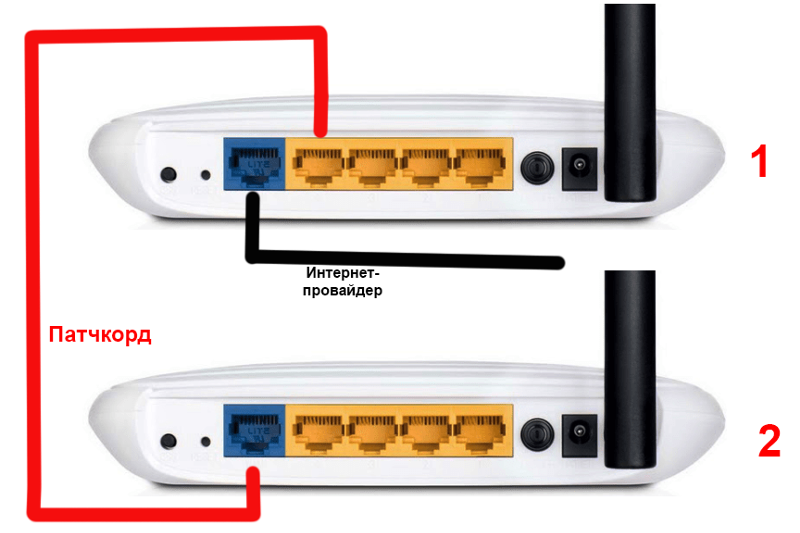
1. Обновите маршрутизатор до стандарта 802.11ac или 802.11ax
Одним из самых простых способов усилить сигнал Wi-Fi является обновление маршрутизатора. Если вы все еще используете более старый маршрутизатор 802.11g или 802.11n, производительность вашего Wi-Fi недостаточна. Старые стандарты Wi-Fi, работающие на старых маршрутизаторах, не имеют такой же мощности или пропускной способности сигнала, как современные маршрутизаторы, использующие новейший стандарт Wi-Fi 802.11ac.
Возможно, наиболее существенное различие между старыми стандартами и более новым стандартом 802.11ac заключается в пропускной способности данных на одинаковых расстояниях передачи. Например:
- 802.11n, выпущенный в 2009 году, может транслировать со скоростью около 600 Мбит/с (около 75 МБ/с) на максимальное расстояние 300 футов на открытом воздухе и примерно 150 футов в помещении. Принимая во внимание, что
- 802.11ac, выпущенный в 2014 году, может вещать со скоростью около 1,13 Гбит/с (около 166,25 МБ/с) в аналогичном диапазоне.

Разница между днем и ночью.
Что такое 802.11ax?
IEEE обновляет стандарты беспроводной связи 802.11 каждые несколько лет. Стандарт 802.11ac появился на маршрутизаторах в 2014 году и до сих пор остается самым широко используемым стандартом Wi-Fi в мире.
В 2019 году IEEE работал с производителями маршрутизаторов и другими разработчиками оборудования над интеграцией новейшего стандарта Wi-Fi 802.11ax. Как и все обновления стандарта Wi-Fi, 802.11ax увеличивает пропускную способность, а также диапазон и количество устройств, с которыми может одновременно обмениваться данными один маршрутизатор. Еще одно важное обновление стандарта 802.11ax — это количество каналов Wi-Fi, доступных для вашей сети: 256 подканалов для снижения перегрузки сети. Однако, несмотря на то, что переход с ac Wi-Fi на ax Wi-Fi дает значительные преимущества, обновление маршрутизатора Wi-Fi обычно не является приоритетом для большинства пользователей.
Решение : Если вы можете себе это позволить, установите маршрутизатор 802./i.s3.glbimg.com/v1/AUTH_08fbf48bc0524877943fe86e43087e7a/internal_photos/bs/2021/B/z/gAy42ERceT1EXRLHiOgw/2014-03-21-repetidor-tp-link.jpg) 11ax. Вы готовите свою домашнюю сеть к будущему для беспроводных устройств следующего поколения, которые неизбежно войдут в ваш дом — даже с преемником Axe, 802.11be, на горизонте.
11ax. Вы готовите свою домашнюю сеть к будущему для беспроводных устройств следующего поколения, которые неизбежно войдут в ваш дом — даже с преемником Axe, 802.11be, на горизонте.
Однако, , маршрутизатор стандарта 802.11ac будет поддерживать вашу домашнюю сеть в рабочем состоянии как минимум еще десять лет, так что не переживайте слишком сильно. (Цены на некоторые маршрутизаторы стандарта 802.11ax просто ошеломительны!)
Ваш сигнал Wi-Fi страдает, когда вы кладете его под лестницу. Или в шкафу, или за куском стали, завернутой в алюминиевую фольгу. Серьезно, размещение маршрутизатора важно при рассмотрении вопроса о том, как расширить диапазон Wi-Fi. Размещение маршрутизатора за большим твердым объектом — верный способ сократить радиус действия Wi-Fi.
Наилучшее место, как правило, это коридор в центре вашего дома, чтобы сигнал Wi-Fi распространялся равномерно. Конечно, это не всегда возможно.
Решение . Переместите маршрутизатор в место, свободное от беспорядка, крупных объектов и других предметов, которые могут блокировать сигнал Wi-Fi. Рассмотрите возможность использования более длинных кабелей для перемещения маршрутизатора из его текущего положения, если это возможно.
Рассмотрите возможность использования более длинных кабелей для перемещения маршрутизатора из его текущего положения, если это возможно.
3. Переключитесь на беспроводную ячеистую сеть для увеличения зоны покрытия Wi-Fi
Беспроводная ячеистая сеть — это отличный способ обеспечить постоянный сигнал Wi-Fi по всему дому. Mesh Wi-Fi обычно использует более одного сетевого устройства для покрытия всего вашего дома (или офиса и т. д.) стабильным сигналом Wi-Fi. Это приводит к тому же сигналу в коридоре внизу, что и в ванной наверху, и так далее.
В отличие от расширителя диапазона сигнала Wi-Fi, который создает еще одну расширенную сеть, ячеистая сеть использует единую унифицированную беспроводную сеть. Ячеистые сети уже давно используются в торговых центрах, на спортивных мероприятиях, фестивалях и т. д. Но в последние несколько лет технология ячеистого Wi-Fi пришла в дома.
Беспроводные ячеистые сети также легко расширяются. Вместо того, чтобы тратить время на настройку расширителя или усилителя Wi-Fi, большинство беспроводных ячеистых сетевых устройств почти мгновенно подключаются к существующей сети. При этом беспроводные ячеистые сети являются отличным выбором для различных ситуаций расширения диапазона Wi-Fi.
При этом беспроводные ячеистые сети являются отличным выбором для различных ситуаций расширения диапазона Wi-Fi.
Комплекты Mesh Wi-Fi доступны по разным ценам, как правило, в зависимости от зоны покрытия, пропускной способности и количества баз, необходимых для того, чтобы окунуть ваш дом великолепным Wi-Fi.
Решение: Рассмотрите возможность перехода на беспроводную ячеистую сеть, чтобы значительно повысить согласованность вашей домашней сети.
4. Обновите антенны и приемники Wi-Fi
В вашем маршрутизаторе есть антенна для трансляции Wi-Fi по всему дому. Связываясь с разделом выше об обновлении до маршрутизатора с использованием 802.11ac, вам также следует подумать об обновлении своих антенн. Есть несколько явных плюсов в установке более качественных антенн:
- Увеличение дальности вещания: Перспектива увеличения дальности вещания Wi-Fi — одно из самых заманчивых преимуществ маршрутизатора с высоким коэффициентом усиления.
 Охватить каждую комнату в вашем доме Wi-Fi от одного маршрутизатора — отличная идея.
Охватить каждую комнату в вашем доме Wi-Fi от одного маршрутизатора — отличная идея. - Управление трансляцией: Всенаправленная антенна с высоким коэффициентом усиления, замененная направленной антенной, обеспечивает точный контроль над направлением трансляции Wi-Fi.
- Более высокая скорость Wi-Fi: Помимо увеличения диапазона вещания, вы получаете потенциальное увеличение общей пропускной способности для повышения эффективности.
Модернизация антенны маршрутизатора — это простой и быстрый способ усилить сигнал Wi-Fi.
Решение: Проверьте совместимость маршрутизатора и определите, какие антенны подходят для вашего сетевого устройства.
Обновите свои приемники Wi-Fi
Если у вас есть устройство, использующее подключаемый приемник, вы можете обновить его. Например, если у вас есть настольный компьютер, использующий ключ Wi-Fi для подключения к Интернету, убедитесь, что он использует как минимум 802. 11ac. Если приемник на вашем устройстве старый, вы заметите более медленную скорость Wi-Fi.
11ac. Если приемник на вашем устройстве старый, вы заметите более медленную скорость Wi-Fi.
Решение: Дважды проверьте стандарт беспроводной связи любого приемника Wi-Fi. Если он не соответствует стандарту — по крайней мере, 802.11ac — пришло время для обновления.
5. Используйте удлинитель Wi-Fi (повторители)
Если у вас есть современный маршрутизатор 802.11ac, но проблема с сигналом Wi-Fi все еще остается, вы можете использовать удлинитель беспроводной сети. Беспроводные удлинители позволяют расширить зону действия Wi-Fi по всему дому, не беспокоясь о дополнительных кабелях или сложной сети. По большей части удлинители Wi-Fi работают по принципу plug-and-play, хотя это зависит от модели.
Пожалуй, самый простой вариант — удлинитель Powerline Wi-Fi. Адаптеры Powerline подключаются непосредственно к имеющейся розетке. Вы подключаете отдельную вилку рядом с маршрутизатором и соединяете их с помощью кабеля Ethernet. Затем вы размещаете еще один адаптер там, где вам нужно усилить сигнал Wi-Fi, и вуаля, у вас есть Wi-Fi в каждой комнате, на каждом этаже.
Адаптеры Powerline хороши настолько, насколько хороша электрическая проводка в вашем доме. Если у вас особенно старый дом, удлинитель Powerline Wi-Fi может не обеспечить желаемого усиления сигнала. Вот некоторые различия между повторителем Wi-Fi и адаптером Powerline.
Решение: Подумайте, сколько лет проводке в вашем доме. Если он очень старый, двухдиапазонный удлинитель Wi-Fi — отличный вариант для усиления сигнала Wi-Fi. В противном случае проверьте адаптеры Powerline, которые также поддерживают двухдиапазонный Wi-Fi. (В качестве бонуса адаптеры Powerline также имеют порты Gigabit Ethernet!)
6. Самодельный усилитель антенны Wi-Fi
Другим простым, но эффективным решением является самодельный усилитель антенны Wi-Fi. Вы можете быстро и легко собрать усилитель сигнала Wi-Fi своими руками, используя оборудование, которое есть у вас дома. Не верите мне?
Загляните в ресторан Pringles Cantenna Яна Бакли.
Следуйте инструкциям и узнайте, как сделать собственную антенну для усиления сигнала Wi-Fi!
Тип самостоятельной антенны, которая вам нужна, зависит от расстояния, на которое должен передаваться сигнал.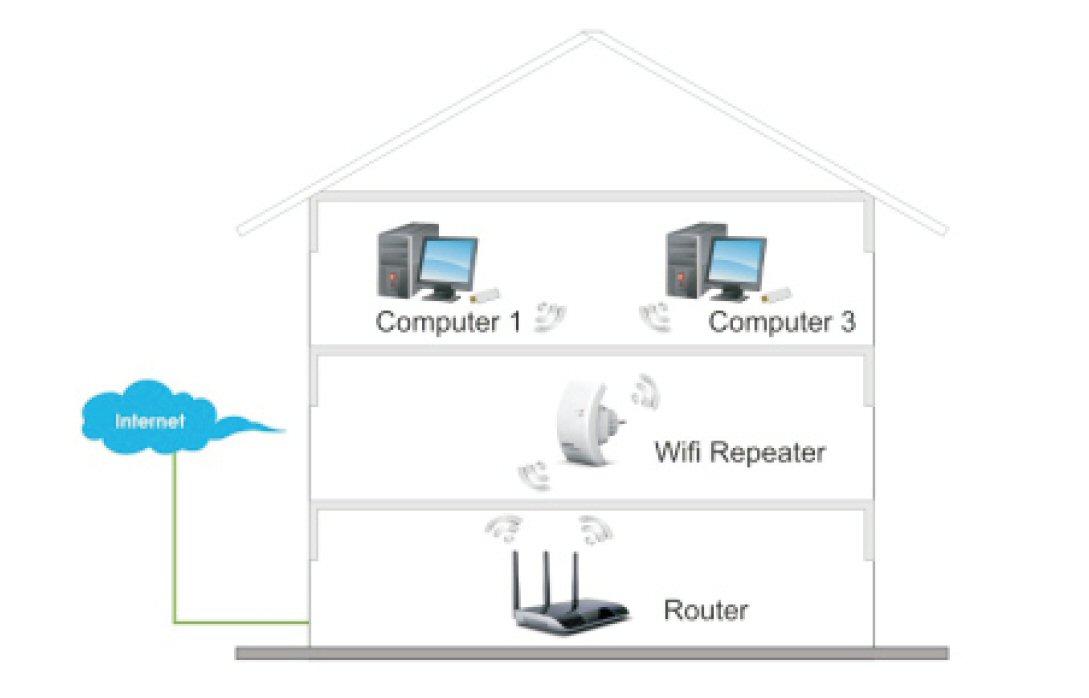 Многочисленные онлайн-руководства объясняют, как работают определенные типы самодельных усилителей сигнала Wi-Fi, как их построить и как настроить для повышения производительности.
Многочисленные онлайн-руководства объясняют, как работают определенные типы самодельных усилителей сигнала Wi-Fi, как их построить и как настроить для повышения производительности.
Решение: Следуйте инструкциям Яна и улучшите сигнал Wi-Fi.
7. Обновите прошивку маршрутизатора
Одной из причин повреждения сигнала Wi-Fi является неисправная прошивка маршрутизатора. Хотя это несколько маловероятно, так как обновления прошивки маршрутизатора выходят нечасто, всегда лучше, если это возможно, обновить до последней версии прошивки вашего маршрутизатора. Обновление прошивки может включать исправления безопасности и ошибок, которые, если у вас возникли проблемы с сигналом или подключением Wi-Fi, могут стать дополнительным стимулом.
Обновление прошивки маршрутизатора — относительно простой процесс, кроме того, существует множество пользовательских вариантов прошивки маршрутизатора.
Решение: Найдите модель своего маршрутизатора и узнайте, доступно ли обновление прошивки.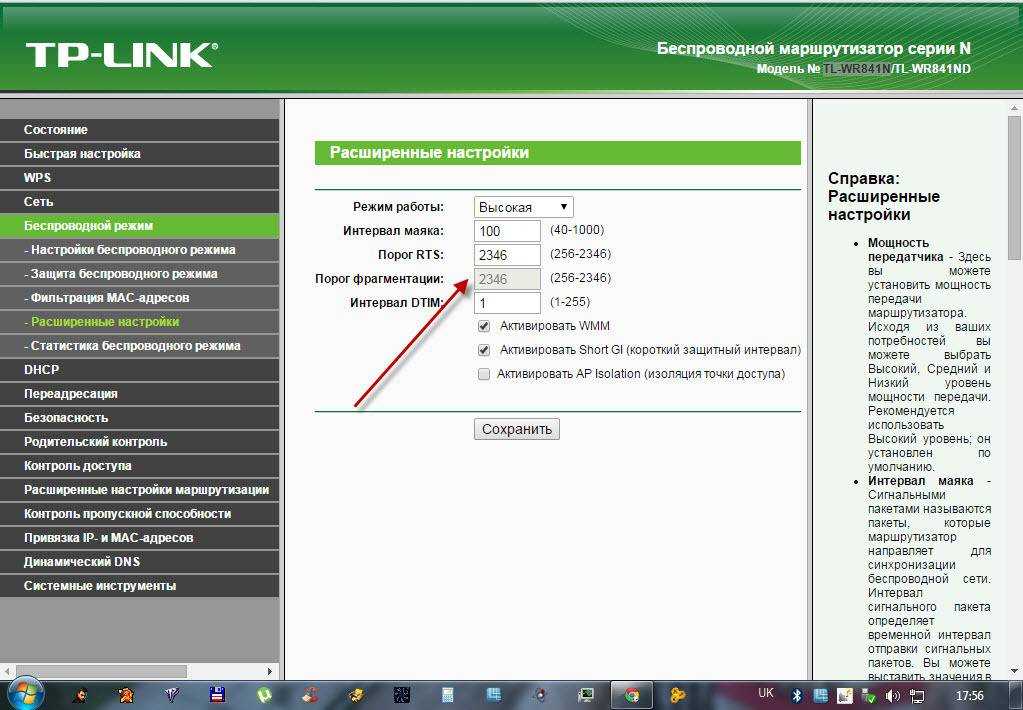 Если есть, установите его.
Если есть, установите его.
8. Измените свой канал Wi-Fi
На ваш сигнал Wi-Fi также влияет канал Wi-Fi, который использует ваш маршрутизатор. Видите ли, ваш маршрутизатор, скорее всего, вещает в двух диапазонах: 2,4 ГГц и 5 ГГц. В этих двух диапазонах есть несколько каналов, некоторые из которых перекрываются, вызывая помехи. Изменение канала Wi-Fi вашего маршрутизатора потенциально может усилить сигнал Wi-Fi за счет уменьшения помех.
Кроме того, последнее поколение Wi-Fi, 802.11ax, более известное как Wi-Fi 6 и Wi-Fi 6E, теперь поставляется с дополнительным диапазоном Wi-Fi 6 ГГц. Если вы можете подобрать маршрутизатор с Wi-Fi 6 ГГц, вы, скорее всего, будете единственным человеком в своем квартале, использующим новую технологию, что означает лучший сигнал Wi-Fi, чем когда-либо прежде.
Решение: Измените канал Wi-Fi маршрутизатора в настройках маршрутизатора, установив его на канал с меньшими помехами.
Одно из вышеперечисленных решений должно усилить сигнал Wi-Fi по всему дому.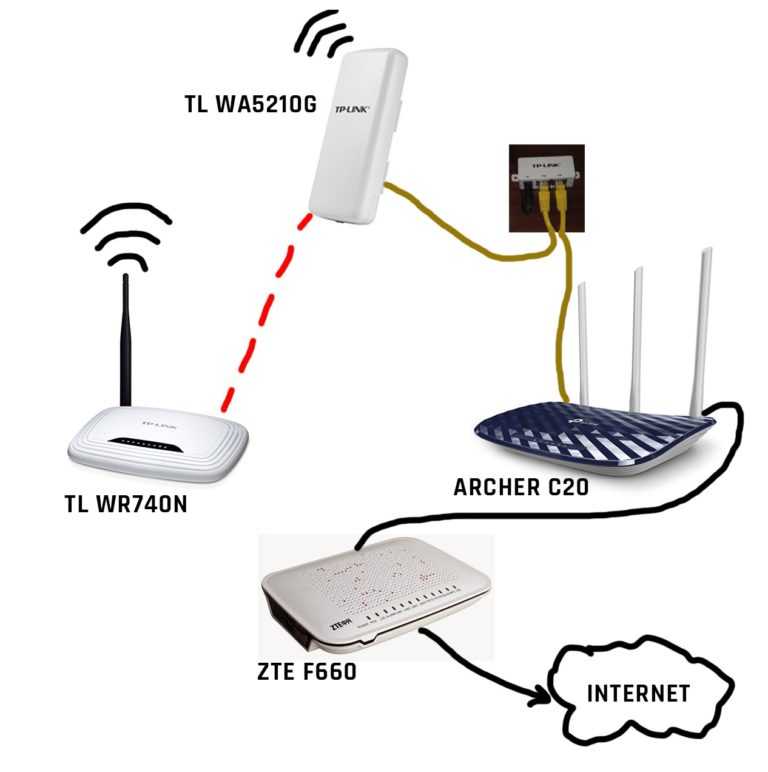 Некоторые даже позволят вам расширить сигнал Wi-Fi в гараже, в саду и так далее. Проблемы с сигналом Wi-Fi — проклятие современной жизни, так что не сидите и не мучайтесь.
Некоторые даже позволят вам расширить сигнал Wi-Fi в гараже, в саду и так далее. Проблемы с сигналом Wi-Fi — проклятие современной жизни, так что не сидите и не мучайтесь.
9 советов по усилению сигнала Wi-Fi
- Вы можете усилить сигнал Wi-Fi, перезапустив маршрутизатор и проверив скорость интернета.
- Модернизация маршрутизатора и добавление удлинителей или антенн также могут усилить сигнал Wi-Fi.
- Общие проблемы с Wi-Fi связаны с интернет-провайдером, настройками, маршрутизатором и блокировщиками сигнала.
Wi-Fi — это такая же необходимая услуга, как вода и электричество, но она может быть гораздо более непредсказуемой. Скорость вашего Wi-Fi может резко меняться день ото дня или просто никогда не обеспечивать скорость, обещанную вашим интернет-провайдером (ISP).
Вот 9 советов, как усилить сигнал Wi-Fi для более высокой скорости интернета.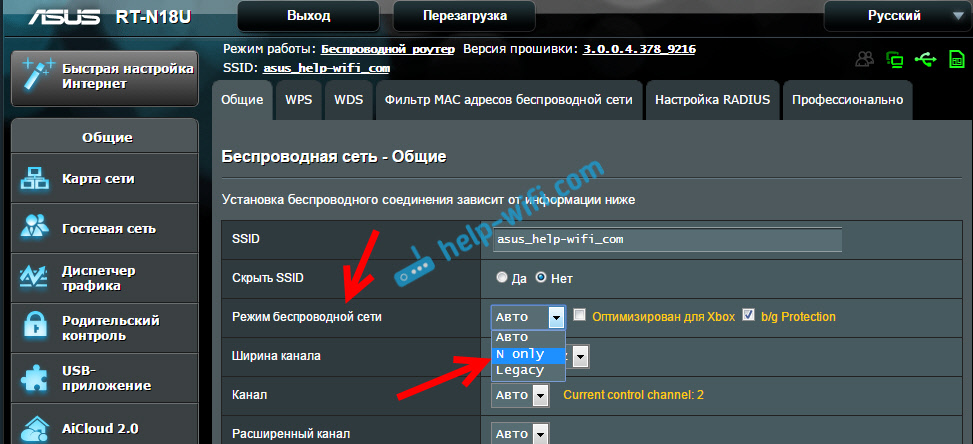
1. Запустите тест скорости
Существует множество причин, по которым у вас может быть медленный Wi-Fi, поэтому лучше начать с основ. Запустите тест скорости Интернета, чтобы узнать, какую скорость Интернета видит маршрутизатор, прежде чем он будет преобразован в беспроводной сигнал.
Если вы не видите хотя бы 5 Мбит/с, у вас может быть проблема с вашим интернет-провайдером — 20 Мбит/с встречается гораздо чаще, но ваша точная скорость будет зависеть от вашего интернет-провайдера и интернет-плана.
Подсказка: Для получения дополнительной информации прочитайте нашу статью о том, как проверить скорость вашего интернета.
Если скорость, которую вы получаете, не соответствует тарифному плану, за который вы заплатили, обратитесь к своему интернет-провайдеру или рассмотрите возможность обновления маршрутизатора, если он устарел.
С другой стороны, если вы получаете ожидаемую скорость для своего тарифного плана, но она по-прежнему кажется медленной, возможно, вам необходимо обновить подписку на Интернет до более высокой скорости.
2. Убедитесь, что вы подключены к диапазону 5 ГГц
Если у вас есть двухдиапазонный или трехдиапазонный маршрутизатор Wi-Fi, вам следует по возможности использовать диапазон 5 ГГц, а не диапазон 2,4 ГГц.
Многие устройства для умного дома (например, дверные видеозвонки и умные колонки) могут использовать только более медленный диапазон 2,4 ГГц, но ваш телефон, ноутбук, планшет и телевизор должны быть подключены через 5 ГГц, чтобы воспользоваться преимуществами значительно более высоких скоростей, которые он предлагает.
Используйте настройки Wi-Fi на каждом из ваших устройств, чтобы узнать, какой диапазон Wi-Fi вы используете. Затем вы должны позволить устройствам выбрать для себя наилучшую частоту. Вы можете сделать это, если у вас есть современный маршрутизатор, перейдя на страницу его конфигурации, найдя параметр диапазона 5 ГГц и присвоив ему то же имя или SSID, что и диапазон 2,4 ГГц.
Если ваши устройства подключены к более медленному диапазону частот 2,4 ГГц, вы, вероятно, можете немного повысить свою производительность, переключившись на диапазон 5 ГГц.
 Дэйв Джонсон/Business Insider
Дэйв Джонсон/Business Insider3. Переместите маршрутизатор
Если ваш маршрутизатор прошел проверку скорости, но Wi-Fi работает медленно или сильно пропадает, возможно, он просто неправильно расположен. Сигналы Wi-Fi с трудом проходят через твердые материалы, а некоторые вещи блокируют сигнал в холоде, например, кирпичные стены, металлические приборы (например, холодильник) и большие объемы воды, такие как аквариумы.
Как правило, лучшее место для размещения Wi-Fi-маршрутизатора — это центральное место с большим количеством открытого воздуха, чтобы он имел наилучшие шансы добраться до краев вашего дома без каких-либо препятствий.
4. Обновите прошивку вашего Wi-Fi роутера
Ваш роутер обновлен? Если его прошивка не обновлялась в течение длительного времени — или никогда — его производительность может серьезно снизиться.
Немногие маршрутизаторы могут обновлять свою прошивку автоматически, поэтому используйте мобильное приложение маршрутизатора (если оно есть) или войдите в его панель управления и посмотрите, можно ли обновить прошивку. Этот процесс может быть особенно сложным, если у вас более старый маршрутизатор, поэтому подробности см. в руководстве пользователя.
После того, как на вашем маршрутизаторе установлена последняя версия микропрограммы, обязательно обновите ее, если она не выполняет автоматические обновления. Это лучший способ убедиться, что ваш маршрутизатор поддерживает новейшие функции производительности и безопасности. Однако, если ваш маршрутизатор слишком стар, скорее всего, производитель перестанет выпускать для него обновления, и вам придется обновить его.
Если у вашего маршрутизатора есть мобильное приложение, проверить состояние прошивки, вероятно, несложно.
 Дэйв Джонсон/Business Insider
Дэйв Джонсон/Business Insider5. Переключитесь на менее загруженный канал
Ваш маршрутизатор, вероятно, имеет несколько каналов, из которых он может выбирать при передаче сигнала Wi-Fi. Не путайте канал с полосой частот — есть несколько каналов в диапазонах 2,4 ГГц и 5 ГГц. Хотя большинство маршрутизаторов по умолчанию используют определенный канал для каждого диапазона, иногда они сильно перегружены, что может замедлить работу Wi-Fi.
Проверьте мобильное приложение маршрутизатора (если оно есть) или войдите в панель управления администратора и попробуйте переключиться на другой канал и посмотрите, улучшит ли это вашу производительность. Возможно, вам придется проверить руководство пользователя вашего маршрутизатора для получения подробной информации.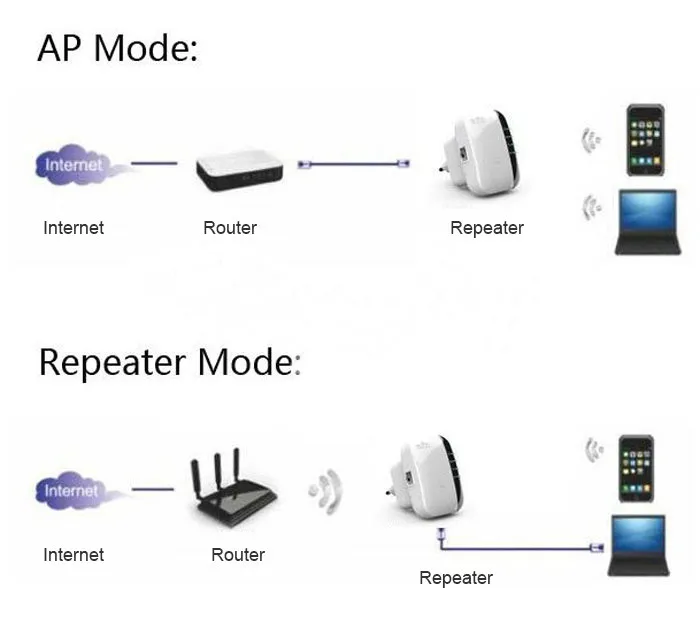
6. Убедитесь, что нет халявщиков Wi-Fi
Возможно, ваш Wi-Fi не работает из-за нагрузки большого количества пользователей или устройств, одновременно использующих ваш Интернет. Если вы не защищаете свою сеть Wi-Fi надежным паролем, вполне возможно, что соседи подключаются к вашей сети и перекачивают вашу пропускную способность. Если это так, вам следует использовать мобильное приложение вашего маршрутизатора или панель управления администратора, чтобы сразу изменить пароль и убедиться, что он также надежный.
Даже если у вас нет халявщика, ваш Wi-Fi может быть перегружен армией устройств в вашем доме. Если несколько разных членов семьи пытаются транслировать Netflix одновременно, это может существенно замедлить работу.
Чтобы выяснить это, просмотрите список устройств, подключенных к вашей сети (опять же, мобильное приложение вашего маршрутизатора или панель управления администратора обычно могут предоставить эту информацию) и используйте элементы управления администратора маршрутизатора, чтобы исключить пользователей или устройства, которые вам не нужны в сети.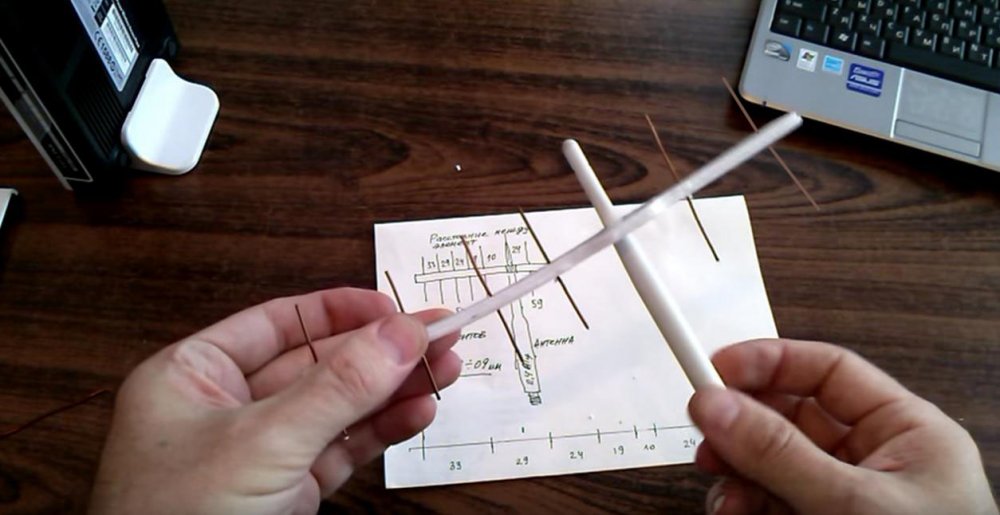
7. Обновите маршрутизатор или добавьте расширители
Замена маршрутизатора всегда является крайней мерой. Мало того, что новый маршрутизатор может быть дорогим, но установка нового маршрутизатора и подключение различных устройств к сети требует больших усилий. Но если ваш маршрутизатор ограничен устаревшими стандартами 802.11n или 802.11g, например, вы можете поискать маршрутизатор 802.11ac или Wi-Fi 6.
Если у вас особенно большой дом и ваш маршрутизатор еще не устарел, вы можете добавить один или несколько удлинителей Wi-Fi. Это небольшие недорогие устройства, которые усиливают сигнал Wi-Fi и, следовательно, расширяют зону покрытия в вашем доме.
Это небольшие недорогие устройства, которые усиливают сигнал Wi-Fi и, следовательно, расширяют зону покрытия в вашем доме.
Как правило, вам нужно подключать их достаточно близко к маршрутизатору, чтобы они получали устойчивый и надежный сигнал, но достаточно близко к «мертвой зоне» вашего дома, чтобы заполнить пробел. Основным недостатком удлинителей является то, что они обычно имеют собственный SSID, поэтому вам нужно менять сети Wi-Fi при переходе из одного конца дома в другой.
Другой вариант: переход на ячеистую сеть. Сетчатые маршрутизаторы обычно состоят из двух или трех компонентов, а не из одного маршрутизатора, и вы подключаете их в разных местах по всему дому. Из-за этого маршрутизаторы с ячеистой технологией являются лучшими, потому что вместе они обеспечивают сильный и быстрый сигнал в гораздо большей зоне покрытия, чем обычный маршрутизатор может сделать сам по себе.
Лучшие маршрутизаторы WiFi
Линксис; Амазонка; Гугл Гнездо; ТП-Линк; Нетгир; Алисса Пауэлл/Инсайдер Мы тестируем и рекомендуем лучшие Wi-Fi-маршрутизаторы и лучшие ячеистые маршрутизаторы.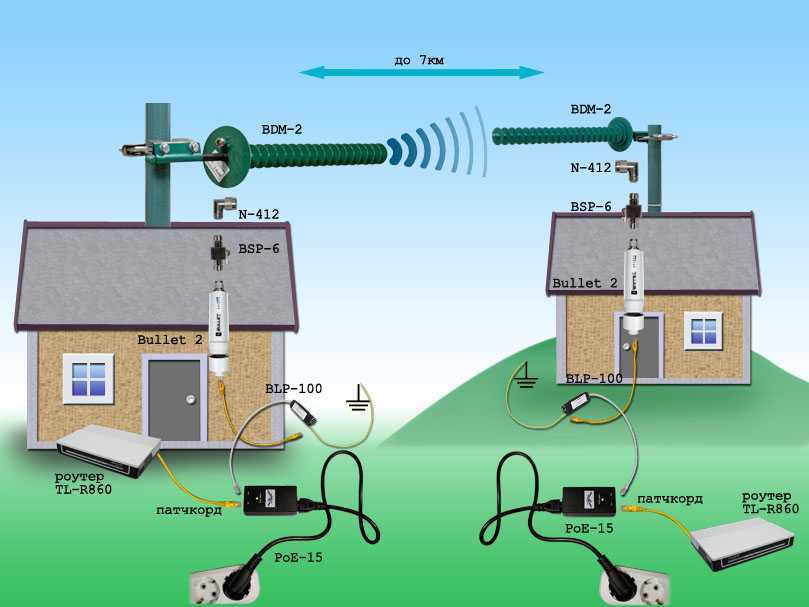 Ознакомьтесь с нашим выбором:
Ознакомьтесь с нашим выбором:
- Лучший результат: TP-Link Archer AX73 — см. на Amazon
- Лучшее предложение по бюджету: TP-Link Archer AX50 — см. на Amazon
- Лучшая сетка: Linksys Atlas Max 6E — см. на Best Buy
- Лучшая сетка на бюджет: Google Nest Wi-Fi — см. на Amazon
8. Приобретите внешнюю антенну
Хотите верьте, хотите нет, но у вашего маршрутизатора есть антенна, но она находится внутри устройства, где вы ее не видите. Проблема с этими встроенными антеннами заключается в том, что они, как правило, слабее внешних, и вы также не можете их заменить.
К счастью, большинство производителей маршрутизаторов позволяют вам подключить к нему внешнюю антенну и усилить его сигнал. Эта дополнительная антенна может быть включена в вашу покупку, но если ее нет, вы можете найти их множество на Amazon.
9. Настройте параметры качества обслуживания (QoS)
QoS вашего маршрутизатора — это удобный инструмент, который позволяет вам выбирать, какие приложения получают наибольший приоритет с точки зрения пропускной способности.
Если вы в основном используете Интернет для работы, вы можете захотеть, чтобы маршрутизатор предоставлял Skype, Zoom, Microsoft 365 и аналогичным бизнес-приложениям большую часть ресурсов сети.
Обычно параметры QoS маршрутизатора можно найти в разделе дополнительных параметров на странице конфигурации.
Дэйв Джонсон
Внештатный писатель
Дэйв Джонсон — журналист, пишущий о потребительских технологиях и о том, как индустрия трансформирует спекулятивный мир научной фантастики в современную реальную жизнь. Дэйв вырос в Нью-Джерси, прежде чем поступить в ВВС, чтобы управлять спутниками, преподавать космические операции и планировать космические запуски. Затем он провел восемь лет в качестве руководителя отдела контента в группе Windows в Microsoft.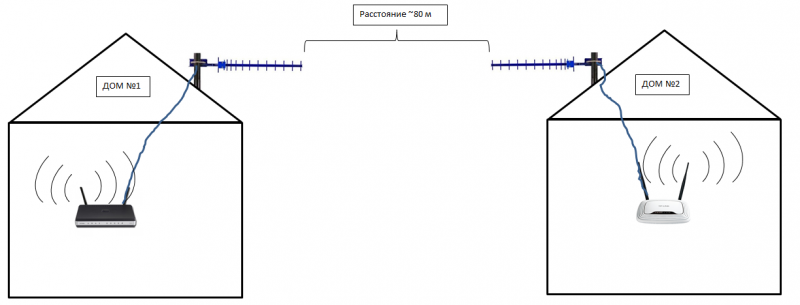

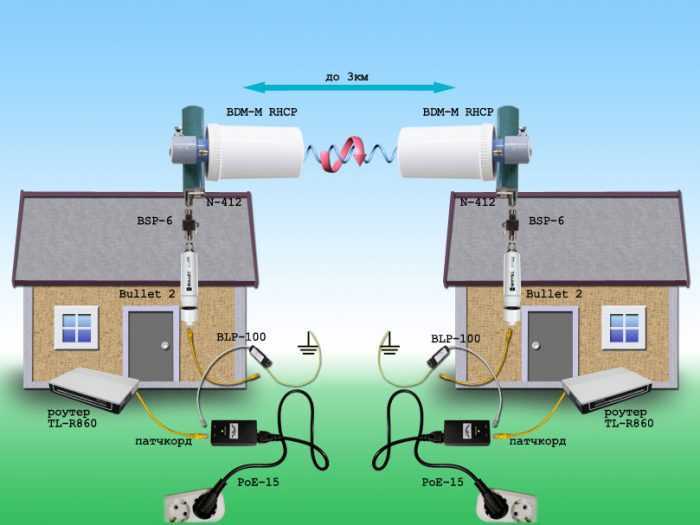 Более поздняя версия системы ускорит передачу данных и обеспечит стабильное соединение. Обновления обычно доступны на официальном сайте оператора. После скачивания на всякий случай смените пароль, чтобы защитить сеть от посторонних пользователей.
Более поздняя версия системы ускорит передачу данных и обеспечит стабильное соединение. Обновления обычно доступны на официальном сайте оператора. После скачивания на всякий случай смените пароль, чтобы защитить сеть от посторонних пользователей. 

 Охватить каждую комнату в вашем доме Wi-Fi от одного маршрутизатора — отличная идея.
Охватить каждую комнату в вашем доме Wi-Fi от одного маршрутизатора — отличная идея.
Ваш комментарий будет первым